ノーコードで開発できることを全公開:現場で本当に作れるアプリ・自動化と限界、ツール比較、内製ロードマップまで丸わかり

ノーコードは「難しいコードを書かずに、社内の人が自分たちで業務アプリを作れる」考え方です。とはいえ、実際に検索すると「どこまで開発できるの?」「何から始めればいい?」「ツールはどれが合う?」と疑問が尽きません。
本記事はリテラシーが高くない方でも読み進めやすいように、できることの全体像→向き不向き→ツール比較→短期で形にするロードマップの順でやさしく解説します。読み終えたタイミングで、社内共有や方針決定に使える理解が手に入るはずです。
伴走ナビは事例が豊富で、DXの内製化とkintone活用に強みがあります。気になったら無料相談や資料請求で、あなたの業務に合わせた具体策をご提案します。
目次
ノーコードで”開発できること”の全体像と活用カテゴリ

まずは「ノーコードで開発できること」を地図のように俯瞰しておきましょう。ざっくり言えば、現場の紙やExcelを置き換えるアプリ、申請承認のワークフロー、データの蓄積と見える化、外部SaaSとの連携自動化、そして軽量なAI活用が中核です。
ここを押さえると、社内のどの業務から手を付ければよいかが見えてきます。以下の小見出しで、現場でよく使われる具体例を分かりやすく解説します。
- 業務アプリの定番ユースケース
- 申請・承認ワークフロー
- データ可視化とダッシュボード
- Webフォーム・ポータル
- 外部SaaS連携と自動化
- 軽量AI活用
業務アプリの定番ユースケース
社内で一番ニーズが多いのが「情報の一元化」です。顧客リストは営業部だけ、在庫数は倉庫担当のExcelだけ、問い合わせはメールの中だけ——これでは誰かが休むと仕事が止まります。
ノーコードなら、顧客管理や案件ボード、在庫台帳、問い合わせ管理、現場日報といったアプリを短期間で用意でき、関係者が同じ画面を見ながら更新できます。検索や絞り込み、担当者アサイン、期限アラートなどの基本機能は最初から揃っているため、「作ったのに使われない」を避けやすいのが利点です。
さらに、部門ごとに欲しい項目を足したり、一覧レイアウトを変えたり、現場主導で改善を回せるのも大きな価値です。まずは既存のExcelをそのまま項目に落とし込み、最低限の入力フローで運用開始。使いながら必要な項目やルールを洗い出すと、要件定義に時間をかけずに最短で使える形に到達できます。
申請・承認ワークフロー
稟議書がメールに埋もれ、誰の承認待ちか分からない——よくある悩みです。ノーコードのワークフローは、申請→承認→差戻し→再申請の流れを部門ごとに設定でき、申請状況が一覧で追えます。
経費精算であれば領収書の画像添付、金額バリデーション、上限チェック、部門別の承認ルートなどを「設定」で作れます。勤怠・休暇も同様で、カレンダー表示や自動集計が効くため、人事の負担が大幅に軽くなります。
契約レビューでは版管理やコメント履歴が重要ですが、これも記録として残せるため、後からの監査やトレースが簡単です。メールだけで回していた時期に比べて、滞留の可視化、抜け漏れ防止、証跡の一本化という効果が出やすく、社内の”待ち時間”を減らして業務スピードを引き上げます。
データ可視化とダッシュボード
ノーコードは単なる入力フォームではなく、集計と可視化までをつなげられるのが強みです。例えば案件の受注率、問い合わせの対応SLA、在庫回転日数、出荷ミス件数など、現場で重要だけれど毎回Excel集計に時間がかかる数字をダッシュボード化します。
入力されたデータから自動的にグラフやカード指標を生成し、部署ごとの視点で必要なパネルを配置。役職別のビュー権限を分ければ、現場は自分の作業に直結する数字、管理者は全体の傾向に集中できます。
「会議前の資料づくりがいらない」「その場で原因を深掘りできる」という声が出やすく、意思決定が速くなります。さらに、閾値アラートや期日超過アラートを設定すれば、悪化の兆候を自動検知。手作業の集計から卒業し、数字で会話する文化を根付かせやすくなります。
Webフォーム・ポータル
社外からの問い合わせフォーム、イベント申込、アンケート、採用応募などは、公開までのスピードが命です。ノーコードのフォーム機能は、項目の追加や必須設定、確認メール、自動返信テンプレート、スパム対策まで揃っており、担当者だけで公開まで持っていけます。
さらに、取引先やパートナー向けポータルを用意して、FAQやマニュアル、進行中の案件ステータスを共有すれば、問い合わせ数の削減と満足度向上を同時に実現できます。
フォーム送信と同時に内部アプリへレコードを生成し、担当者へ通知、ステータスを変更すると相手にも自動で連絡——という一連のオペレーションを設定で自動化できる点が、メール運用との決定的な違いです。公開後の項目調整もすぐ反映できるので、改善サイクルが速くなります。
外部SaaS連携と自動化
日々の細かな作業は、忘れず・間違えず・早くが大切です。ノーコードは、メールやチャットへの自動通知、スプレッドシートやドライブ系への書き出し、カレンダーの予定作成、クラウドストレージへのファイル保存など、よくある繰り返し作業をつなぐのが得意です。
例えば、フォームから問い合わせが来たらレコードを作成し、担当者にチャット通知、期限を自動計算してカレンダー登録、添付はドライブに保存してリンクを記録。これらはコードを書かずに設定できます。
人は例外対応やお客様対応など価値の高い仕事に集中でき、属人化の解消と引き継ぎの容易化にも効きます。まずは「毎日やっている単純作業」を洗い出し、流れでつなぐだけでも体感できる効果は大きいです。
軽量AI活用
AIと聞くと難しく感じますが、ノーコードと組み合わせると、要約・カテゴリ分類・タグ付け・定型返信の下書きといった軽い用途から始められます。問い合わせの本文を自動で要約して重要度タグを付ける、資料の要点を抽出して社内ノートに記録する、案件メモから次アクション候補を出す、といった使い方です。
ここでのコツは、AIに最終判断を任せきらないこと。まずは人の確認を前提にしつつ、処理時間を短縮し、抜け漏れを減らす狙いで導入すると安全です。
将来的に精度が上がったり、社内のナレッジが溜まってきたら、判定ルールの自動化やFAQボットに広げる余地もあります。いきなり高度な自動化を目指すより、日々の運用の中で”少し賢くする”アプローチが現実的で効果的です。
ノーコードで開発”できる・できない”の線引きと判断基準
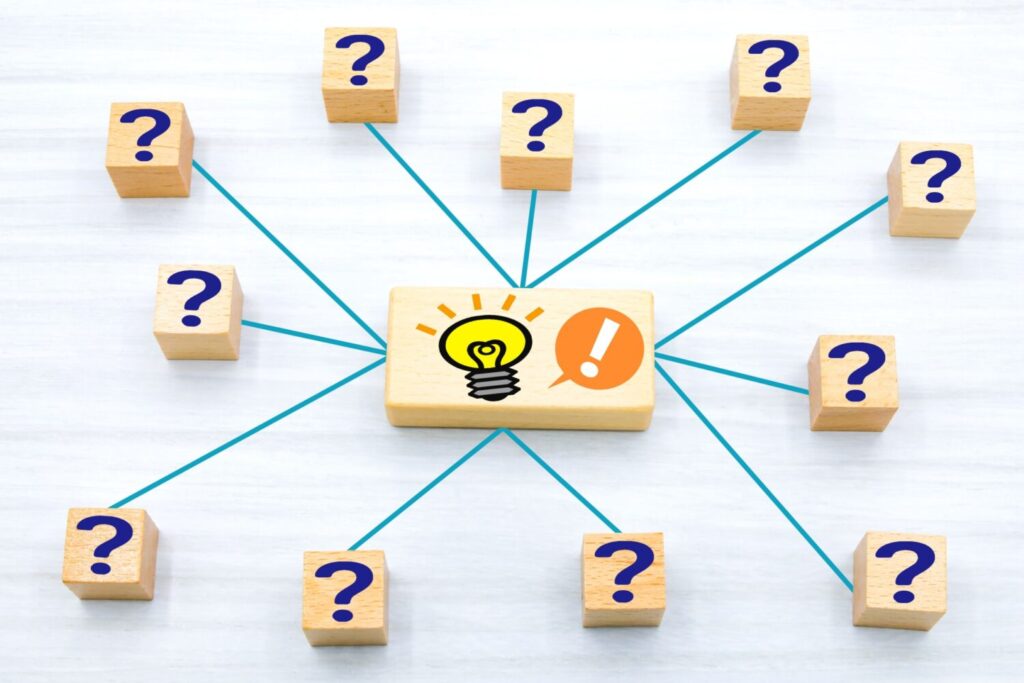
「ノーコードなら何でもできる」わけではありません。逆に、やたらと制限が多いわけでもありません。ポイントは要件の複雑度(画面数、分岐、計算)、非機能要件(速度、安定性、SLA)、セキュリティとガバナンス(権限や監査)、将来の拡張性をバランスで見ることです。
ここを丁寧に見極めれば、期待外れや作り直しを防げます。以下の小見出しで、具体的なチェック方法と、避けるべき落とし穴を解説します。
- 向いている要件チェックリスト
- 向いていない(または注意が必要な)領域
- セキュリティ・権限設計・監査対応
- スケールと拡張の考え方
向いている要件チェックリスト
まずは小さく始めて早く回すことを最優先に、向き不向きを仕分けしましょう。向いているのは、画面数が数個〜十数個、分岐はシンプル、データ量は数万〜数十万レコード程度、更新頻度は日次〜週次で、秒単位のリアルタイム性が不要な業務です。
例えば案件進行、問い合わせ対応、在庫や備品管理、稟議や勤怠などが該当します。さらに、部門内にオーナー役(運用担当)がいると、改善サイクルが速く、利用定着も進みます。
要件定義は100点を目指さず、既存の紙やExcelをそのまま最低限の項目に落とし込み、最小構成で公開→現場の声で改修の流れを繰り返すのが鉄板です。これにより”作ったけど使われない”リスクを下げ、投資対効果も見えやすくなります。
“速く作る×強く動く”両立策:ハイブリッド設計
秒単位のレイテンシ、同時接続の多さ、機械学習の独自アルゴリズムなど、高度な技術要件が中心のシステムはノーコード単体では苦しくなりがちです。また、24時間365日の厳格なSLAや金融グレードの監査要件など、非機能要件が極めて厳しい場合も注意が必要です。
ここでの解決策は、ハイブリッド構成です。業務の大半はノーコードで素早く作り、ボトルネックだけをAPIやカスタムコードで補います。要件整理の段階で「どこから先はプロコードにするか」を線引きし、将来の置き換えや連携を見越したデータ設計にしておくと、スムーズに拡張できます。
無理に全部をノーコードでやろうとせず、適材適所の割り切りが結果的にコストと品質のバランスを良くします。
セキュリティ・権限設計・監査対応
ノーコード導入で見落としがちなのが、セキュリティ設計と監査の仕組みです。最低限、情報区分(一般/社外秘/個人情報など)、ロール権限(閲覧・登録・編集・承認の範囲)、操作ログの保持、バックアップとリストア手順を決めておきましょう。
これらは後からの付け足しが難しく、運用が定着するほど影響が大きい領域です。加えて、権限の例外運用を安易に増やさない、命名規則を統一する、アーカイブと削除のルールを作る、といった基本を整えると、監査や引き継ぎで困りません。
導入初期は「小さいから大丈夫」と思いがちですが、利用が広がるほどデータは増え、ユーザーも増えます。早い段階で情報設計の型を作ることが、将来の負債を減らす近道になります。
スケールと拡張の考え方
最初は小さく作っても、使われるほど欲張りな要望が出てきます。ここで”全部を一つの巨大アプリに詰め込む”のは危険です。アプリの分離(入力/マスタ/レポートの役割分担)や統合(同一定義のデータは一元化)の設計思想を持ち、APIでの連携や将来の外部DB接続、特定機能のプロコード化を見据えておくと、成長に耐えられます。
目安として、ユーザー数やレコード件数、更新頻度が閾値を超えたら構成を見直す”改修ポイント”を事前に決めておくと良いでしょう。改善のバックログ管理とリリースノートを運用に組み込めば、関係者の合意形成もスムーズです。
スケールは偶然や根性でなく、設計と運用の仕組みで勝ち取るものだと意識しましょう。
主要ノーコードの「開発できること」比較

ノーコードはツールごとに得意が違います。ここを外すと「せっかく作ったのに不便」が起きがちです。既存のIT環境(Microsoft 365か、Google Workspaceか)、現場の文化(表計算が主役か、データベース運用に慣れているか)、求める拡張性(プラグインやAPI)で選ぶのがコツです。
以下の小見出しで主要ツールの性格をつかみ、役割分担で迷いを減らしましょう。
- kintoneで開発できることと相性
- Power Appsの強みと使いどころ
- Notion+外部連携の活かし方
- Google系(AppSheet など)とMake/Zapierの自動化
- 選定の考え方
kintoneで開発できることと相性
kintoneは業務アプリの土台として優秀で、顧客・案件・申請・在庫などの定番をサクッと作れます。フォーム設計、一覧、権限、コメント、通知といった基本が安定しており、現場が自分で改善を回せるのが魅力です。
プラグインやJavaScriptでの拡張も豊富で、カレンダー表示、ガントチャート、帳票出力、外部SaaS連携などを段階的に追加できます。社外フォームやパートナーポータルも構成しやすく、“まず一つ作って広げる”戦略に向いています。
伴走ナビはkintone活用に事例が多く、データ設計や運用ルールの型、失敗しないプラグイン選定などの知見があります。最初の成功体験を短期間で作りたいチームには、kintoneを軸に据えた進め方が合いやすいです。
Power Appsの強みと使いどころ
Microsoft 365をすでに使っているなら、Power Appsは強力な選択肢です。TeamsやSharePoint、Outlook、Power Automateとの連携がしやすく、社内の認証や権限管理とも自然に馴染みます。
Canvasアプリは自由度が高く、モバイル最適の業務UIを作り込みたいときに便利。一方、Model-drivenアプリはデータ主導で画面が組まれるため、堅牢な情報設計と拡張性を両立しやすいです。Dataverseを使えば、大規模化や複雑な関係のデータにも耐えやすく、Power BIのダッシュボードとも相性良好。
注意点は、設計の自由度が高い分、指針がないと迷子になりやすいこと。最初のスコープを絞り、命名や権限のルールを早めに固めると、長期運用の手戻りを減らせます。
Notion+外部連携の活かし方
Notionはドキュメントとデータベースが一体化したツールで、情報の整理と共有がとても得意です。まずはナレッジ、手順書、FAQを整備し、フォーム連携で問い合わせや申請を取り込むと使い勝手が上がります。
軽い案件管理やタスク管理ならテンプレートをベースに短期間で立ち上げられ、ZapierやMakeとつなげれば、通知やスプレッドシート書き出し、カレンダー登録といった自動化も可能です。
強みは導入ハードルの低さと、チームの情報可視化。反面、権限や監査、厳格なデータモデリングが必要な業務は得意ではありません。「情報の家」を作り、業務アプリはkintoneやPower Appsで、と役割分担するとバランスが良くなります。
Google系ツールとMake・Zapierの自動化
Google Workspace中心の組織では、AppSheetがスプレッドシート起点の業務アプリを作るのに向いています。既存の表をそのままデータベースとして扱いながら、モバイル入力やオフライン対応も用意できます。
さらに、MakeやZapierでメールやチャット通知、ファイル保存、他SaaSとの橋渡しをすると、自動化の効果を実感しやすいです。
注意すべきは、スプレッドシートのまま規模が膨らむと性能や整合性の壁に当たりやすい点。データ量や同時編集が増えてきたら、ノーコード基盤や外部DBへ移すステップを前提にしておくと安心です。
選定の考え方
ツール選定の最短ルートは、今ある資産を最大限活かすことです。Microsoft 365が主軸ならPower Platform、Google中心ならAppSheet+Make/Zapier、現場主導で業務アプリを広く回したいならkintone、といった軸をまず決めます。
そのうえで、足りない部分を連携で補う発想に切り替えると、議論がスムーズです。完璧な単独ツールを探すより、役割分担で全体最適を取りに行くのが、費用対効果も高く、導入スピードも上がります。
はじめての内製ロードマップ

「結局、何から始めればいい?」に答えるため、30日→90日のロードマップを提示します。最初の30日で最低限の業務アプリを公開し、次の60日で運用ルールと教育、改善サイクルを固めます。
ポイントは、スコープを絞る・現場の声を最優先・数字で効果を測ること。以下で、実践手順をわかりやすく解説します。
- 1か月目の進め方
- 2〜3か月目の定着化施策
- 改善サイクルの運用
- 伴走ナビの並走支援
1か月目
最初の30日はスピードが命です。やることはシンプルで、以下の5ステップです。
1. 紙・Excel・メールの運用を棚卸し
2. 業務の流れに沿って最低限の項目に絞る
3. アプリを試作
4. 代表ユーザーでテスト
5. 小さく公開
ここで細部の完璧さは追いません。“使ってみてから直す”前提でプロトタイプを素早く触ってもらい、要望をメモしつつ、致命的な不便だけ直して公開します。
公開時は、入力ルールと問い合わせ窓口を明確に伝え、最初の一週間は日次で改善。画面名称や並び順、必須項目の見直しだけでも体感が大きく変わります。要件定義書に時間をかけすぎず、現場の手の動きに合わせて変える姿勢が成功の鍵です。
2〜3か月目
公開後の60日は、仕組み化に集中します。以下の順で整えます。
1. 権限ロールと承認ルート
2. 命名規則とデータ品質ルール
3. 問い合わせ・改修の受付窓口と優先度付け
4. リリースノート文化の定着
5. 研修とマニュアル更新
合わせて、一覧のフィルタや並び順、通知条件、ダッシュボードの指標など、日々の使い勝手を上げるチューニングを実施。ここでMAUや入力完了率、処理リードタイムといったKPIを設定し、前後比較のデータを取り始めます。
ルールと数字が揃うと、現場の”なんとなく不満”が具体化され、改善の優先順位が付けやすくなります。属人化を防ぎ、担当が変わっても回る状態を目指しましょう。
定着の鍵
運用の安定は、小さな改善の積み重ねで生まれます。まず、変更依頼の窓口を一本化し、バックログ(やることリスト)で可視化。毎週または隔週で短いレビューを行い、優先度と担当を決めます。
改修ごとに影響範囲をチェックし、テストとリリースノートで周知。利用者の声を定期的に拾い、“現場の困りごと→アプリの改善”の反射神経を高めます。
やることが多い時期ほど、ルールとリズムで迷いを減らすのがコツ。結果として、使われ続けるアプリに育ち、投資対効果が右肩上がりになります。伴走ナビは、この改善サイクルを一緒に回しながら、現場育成と速度の両立を支援します。
まとめ|次の一歩を最短で踏み出すために
本記事では、ノーコードで開発できることの地図と、できる・できないの線引き、ツールの役割分担、30日→90日のロードマップを紹介しました。まずは、紙やExcelで滞っている一つの業務を選び、最小の形で公開してみてください。
“使いながら直す”姿勢なら、専門的な知識がなくても十分に前進できます。もし「自社だと何から始めるべきか」「ツールはどれが合うか」で迷ったら、伴走ナビに無料相談してください。導入の判断材料をまとめた資料請求も可能です。
私たちは事例が豊富で、DXの内製化とkintone活用に強みがあります。あなたの現場に合わせて、最短で効果が出る一手をご提案します。














